
Geek School'un bu kurulumunda, Klasör Sanallaştırma, SID'ler ve İzin ile Şifreleme Dosya Sistemine bir göz atıyoruz.
Windows 7'deki bu Geek School serisindeki önceki makalelere göz attığınızdan emin olun:
- Nasıl Yapılır Geek Okulu Tanıtımı
- Yükseltmeler ve Geçişler
- Aygıtları Yapılandırma
- Diskleri Yönetme
- Uygulamaları Yönetme
- Internet Explorer'ı Yönetme
- IP Adreslemenin Temelleri
- Ağ oluşturma
- Kablosuz ağ
- Windows Güvenlik Duvarı
- Uzaktan Yönetim
- Uzaktan erişim
- İzleme, Performans ve Windows'u Güncel Tutma
Ve bu hafta boyunca dizinin geri kalanı için bizi izlemeye devam edin.
Klasör Sanallaştırma
Windows 7, bilgisayarınızda başka yerlerde bulunan kaynakları görüntüleyebileceğiniz merkezi bir konuma sahip olmanızı sağlayan kitaplıklar kavramını tanıttı. Daha spesifik olarak, kitaplıklar özelliği, bilgisayarınızda herhangi bir yerden, Windows Gezgini'nin gezinme bölmesinden kolayca erişilebilen dört varsayılan kitaplık olan Belgeler, Müzik, Videolar ve Resimler'den birine klasör eklemenize olanak tanır.

Kitaplık özelliği hakkında dikkat edilmesi gereken iki önemli nokta vardır:
- Bir kitaplığa bir klasör eklediğinizde, klasörün kendisi hareket etmez, bunun yerine klasörün konumuna bir bağlantı oluşturulur.
- Kitaplıklarınıza bir ağ paylaşımı eklemek için, bunun çevrimdışı olarak erişilebilir olması gerekir, ancak sembolik bağlantılar kullanarak geçici bir çalışma da kullanabilirsiniz.
Bir kitaplığa klasör eklemek için, kitaplığa gidin ve konumlar bağlantısına tıklayın.
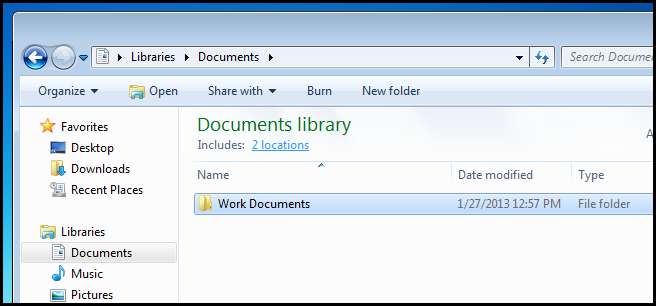
Ardından ekle düğmesine tıklayın.
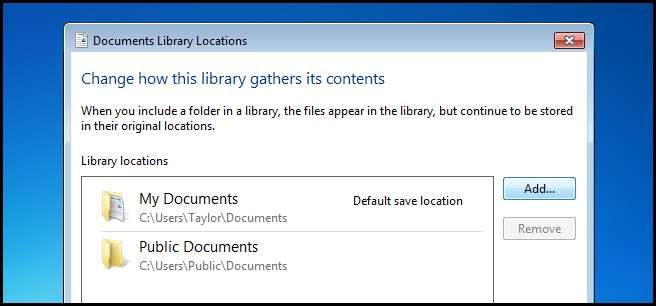
Şimdi kitaplığa eklemek istediğiniz klasörü bulun ve Klasörü dahil et düğmesini tıklayın.
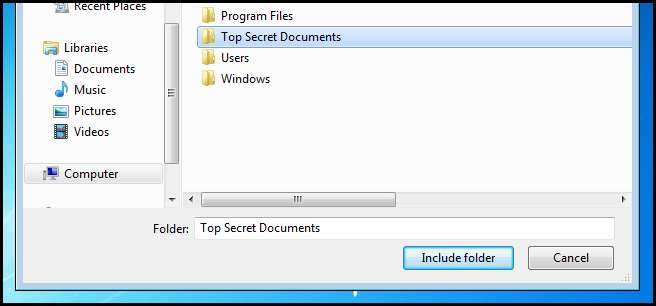
Hepsi bu kadar.
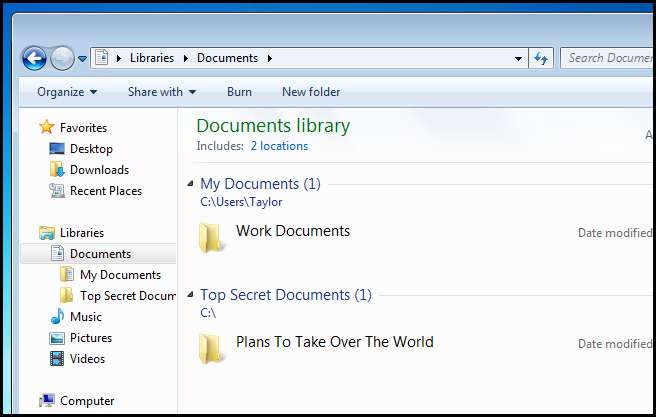
Güvenlik Tanımlayıcısı
Windows İşletim sistemi, tüm güvenlik ilkelerini temsil etmek için SID'leri kullanır. SID'ler, makineleri, kullanıcıları ve grupları temsil eden değişken uzunluklu alfanümerik karakter dizileridir. Bir kullanıcıya veya gruba bir dosya veya klasör için her izin verdiğinizde, ACL'lere (Erişim Kontrol Listeleri) SID'ler eklenir. Perde arkasında, SID'ler diğer tüm veri nesnelerinin olduğu gibi depolanır: ikili olarak. Ancak, Windows'ta bir SID gördüğünüzde, daha okunabilir bir sözdizimi kullanılarak görüntülenecektir. Windows'ta sık sık herhangi bir SID biçimi görmezsiniz; En yaygın senaryo, birine bir kaynağa izin vermeniz ve ardından kullanıcı hesabını silmenizdir. SID daha sonra ACL'de görünecektir. Öyleyse, Windows'ta SID'leri göreceğiniz tipik biçime bir göz atalım.

Göreceğiniz gösterim belirli bir sözdizimi alır. Aşağıda bir SID'nin farklı bölümleri bulunmaktadır.
- Bir "S" öneki
- Yapı revizyon numarası
- 48 bitlik bir tanımlayıcı yetki değeri
- Değişken sayıda 32 bitlik alt yetki veya göreli tanımlayıcı (RID) değerleri
SID'mi aşağıdaki resimde kullanarak daha iyi bir anlayış elde etmek için farklı bölümleri ayıracağız.

SID Yapısı:
"S" - Bir SID'nin ilk bileşeni her zaman "S" dir. Bu, tüm SID'lerin önüne eklenmiştir ve Windows'a, ardından gelenlerin bir SID olduğunu bildirmek için vardır.
’1′ - Bir SID'nin ikinci bileşeni, SID spesifikasyonunun revizyon numarasıdır. SID belirtimi değiştirilecekse, geriye dönük uyumluluk sağlayacaktır. Windows 7 ve Server 2008 R2'den itibaren, SID belirtimi hala ilk revizyondadır.
’5′ - Bir SID'nin üçüncü bölümü Tanımlayıcı Yetki olarak adlandırılır. Bu, SID'nin hangi kapsamda oluşturulduğunu tanımlar. SID'nin bu bölümleri için olası değerler şunlar olabilir:
- 0 - Boş Yetki
- 1 - Dünya Otoritesi
- 2 - Yerel Yönetim
- 3 - Oluşturan Otorite
- 4 - Benzersiz Olmayan Otorite
- 5 - NT Yetkilisi
’21′ - Dördüncü bileşen alt otorite 1'dir. '21' değeri, dördüncü alanda, takip eden alt yetkililerin Yerel Makine veya Etki Alanını tanımladığını belirtmek için kullanılır.
’1206375286-251249764-2214032401′ - Bunlar sırasıyla 2, 3 ve 4 numaralı alt yetkili olarak adlandırılır. Örneğimizde bu, yerel makineyi tanımlamak için kullanılır, ancak bir Etki Alanının tanımlayıcısı da olabilir.
’1000′ - Alt yetki 5, SID'mizdeki son bileşendir ve RID (Göreli Tanımlayıcı) olarak adlandırılır. RID, her güvenlik ilkesine bağlıdır: Microsoft tarafından gönderilmeyen tüm kullanıcı tanımlı nesnelerin 1000 veya daha büyük bir RID değerine sahip olacağını lütfen unutmayın.
Güvenlik Prensipleri
Güvenlik ilkesi, kendisine bağlı bir SID olan herhangi bir şeydir. Bunlar kullanıcılar, bilgisayarlar ve hatta gruplar olabilir. Güvenlik ilkeleri yerel olabilir veya etki alanı bağlamında olabilir. Yerel güvenlik ilkelerini, bilgisayar yönetimi altında Yerel Kullanıcılar ve Gruplar ek bileşeni aracılığıyla yönetirsiniz. Oraya ulaşmak için, başlat menüsünde bilgisayar kısayoluna sağ tıklayın ve yönet'i seçin.

Yeni bir kullanıcı güvenlik prensibi eklemek için Kullanıcılar klasörüne gidip sağ tıklayıp Yeni Kullanıcı'yı seçebilirsiniz.

Bir kullanıcıya çift tıklarsanız, onları Üye sekmesindeki bir Güvenlik Grubuna ekleyebilirsiniz.

Yeni bir güvenlik grubu oluşturmak için sağ taraftaki Gruplar klasörüne gidin. Beyaz alana sağ tıklayın ve Yeni Grup'u seçin.

Paylaşım İzinleri ve NTFS İzni
Windows'ta iki tür dosya ve klasör izni vardır. İlk olarak, Paylaşım İzinleri vardır. İkinci olarak, Güvenlik İzinleri olarak da adlandırılan NTFS İzinleri vardır. Paylaşılan klasörlerin güvenliğinin sağlanması genellikle Paylaşım ve NTFS İzinlerinin birleşimiyle yapılır. Durum bu olduğundan, en kısıtlayıcı iznin her zaman geçerli olduğunu unutmamak gerekir. Örneğin, paylaşım izni Herkes güvenlik ilkesine okuma izni veriyorsa, ancak NTFS izni kullanıcıların dosyada değişiklik yapmasına izin veriyorsa, paylaşım izni öncelikli olacak ve kullanıcıların değişiklik yapmasına izin verilmeyecektir. İzinleri ayarladığınızda, LSASS (Yerel Güvenlik Yetkilisi) kaynağa erişimi kontrol eder. Oturum açtığınızda, üzerinde SID'nizin bulunduğu bir erişim belirteci verilir. Kaynağa erişmeye gittiğinizde, LSASS, ACL'ye (Erişim Kontrol Listesi) eklediğiniz SID'yi karşılaştırır. SID, ACL üzerindeyse, erişime izin verilip verilmeyeceğini belirler. Hangi izinleri kullanırsanız kullanın, farklılıklar vardır, bu yüzden ne zaman neyi kullanmamız gerektiğini daha iyi anlamak için bir göz atalım.
Paylaşım İzinleri:
- Yalnızca kaynağa ağ üzerinden erişen kullanıcılar için geçerlidir. Örneğin terminal hizmetleri üzerinden yerel olarak oturum açarsanız geçerli değildir.
- Paylaşılan kaynaktaki tüm dosyalar ve klasörler için geçerlidir. Daha ayrıntılı bir kısıtlama şeması türü sağlamak istiyorsanız, paylaşılan izinlere ek olarak NTFS İzni kullanmalısınız.
- Herhangi bir FAT veya FAT32 biçimlendirilmiş biriminiz varsa, bu dosya sistemlerinde NTFS İzinleri bulunmadığından, kullanabileceğiniz tek kısıtlama biçimi bu olacaktır.
NTFS İzinleri:
- NTFS İzinleri üzerindeki tek kısıtlama, bunların yalnızca NTFS dosya sistemine biçimlendirilmiş bir birimde ayarlanabilmesidir.
- NTFS İzinlerinin birikimli olduğunu unutmayın. Bu, bir kullanıcının etkili izinlerinin, kullanıcının atanan izinleri ile kullanıcının ait olduğu grupların izinlerinin birleştirilmesinin sonucu olduğu anlamına gelir.
Yeni Paylaşım İzinleri
Windows 7, yeni bir "kolay" paylaşım tekniği ile birlikte satın alındı. Seçenekler Okuma, Değiştirme ve Tam Denetim'den Okuma ve Okuma / Yazma olarak değiştirildi. Fikir tüm Ev Grubu zihniyetinin bir parçasıydı ve bilgisayar okuryazarlığı olmayan kişiler için bir klasör paylaşmayı kolaylaştırıyor. Bu, içerik menüsü aracılığıyla yapılır ve ev grubunuzla kolayca paylaşılır.

Ev grubunda olmayan biriyle paylaşmak isterseniz, her zaman “Belirli kişiler…” seçeneğini seçebilirsiniz. Bu, bir kullanıcı veya grup belirtebileceğiniz daha "ayrıntılı" bir iletişim kutusu açar.

Daha önce belirtildiği gibi yalnızca iki izin vardır. Birlikte, klasörleriniz ve dosyalarınız için ya hep ya hiç koruma planı sunarlar.
- Okuyun izin "bak, dokunma" seçeneğidir. Alıcılar bir dosyayı açabilir, ancak değiştiremez veya silemez.
- Okuma yazma "her şeyi yap" seçeneğidir. Alıcılar bir dosyayı açabilir, değiştirebilir veya silebilir.
Eski Okul İzni
Eski paylaşım iletişim kutusunda, klasörü farklı bir takma ad altında paylaşma seçeneği gibi daha fazla seçenek vardı. Eşzamanlı bağlantı sayısını sınırlamamıza ve önbelleği yapılandırmamıza izin verdi. Bu işlevlerin hiçbiri Windows 7'de kaybolmaz, bunun yerine "Gelişmiş Paylaşım" adlı bir seçenek altında gizlenir. Bir klasöre sağ tıklayıp özelliklerine giderseniz, bu "Gelişmiş Paylaşım" ayarlarını paylaşım sekmesi altında bulabilirsiniz.

Yerel yönetici kimlik bilgilerini gerektiren "Gelişmiş Paylaşım" düğmesine tıklarsanız, Windows'un önceki sürümlerinde aşina olduğunuz tüm ayarları yapılandırabilirsiniz.

İzinler düğmesini tıklarsanız, hepimizin aşina olduğu 3 ayar sunulur.

- Okuyun izni, dosyaları ve alt dizinleri görüntülemenize ve açmanıza ve ayrıca uygulamaları çalıştırmanıza olanak tanır. Ancak herhangi bir değişiklik yapılmasına izin vermez.
- Değiştir izin veren her şeyi yapmanıza izin verir Okuyun izni izin verir ve ayrıca dosyalar ve alt dizinler ekleme, alt klasörleri silme ve dosyalardaki verileri değiştirme yeteneği ekler.
- Tam kontrol önceki izinlerin herhangi birini veya tamamını yapmanıza izin verdiği için klasik izinlerin "her şeyi yapma" dır. Ek olarak, size gelişmiş değişen NTFS İzni verir, ancak bu yalnızca NTFS Klasörleri için geçerlidir.
NTFS İzinleri
NTFS İzinleri, dosyalarınız ve klasörleriniz üzerinde çok ayrıntılı kontrol sağlar. Bununla birlikte, ayrıntı miktarı yeni gelenler için göz korkutucu olabilir. NTFS iznini dosya ve klasör bazında da ayarlayabilirsiniz. Bir dosyada NTFS İzni ayarlamak için, sağ tıklayıp dosyanın özelliklerine gitmeli, ardından güvenlik sekmesine gitmelisiniz.

Bir Kullanıcı veya Grup için NTFS İzinlerini düzenlemek için, düzenle düğmesine tıklayın.

Görebileceğiniz gibi, oldukça fazla NTFS İzni var, bu yüzden onları parçalara ayıralım. Öncelikle, bir dosya üzerinde ayarlayabileceğiniz NTFS İzinlerine bir göz atacağız.
- Tam kontrol dosyayı okumanıza, yazmanıza, değiştirmenize, yürütmenize, öznitelikleri, izinleri değiştirmenize ve dosyanın sahipliğini almanıza olanak tanır.
- Değiştir dosyanın özniteliklerini okumanıza, yazmanıza, değiştirmenize, yürütmenize ve değiştirmenize olanak sağlar.
- Oku ve Yürüt dosyanın verilerini, özniteliklerini, sahibini ve izinlerini görüntülemenize ve bir programsa dosyayı çalıştırmanıza olanak tanır.
- Okuyun dosyayı açmanıza, özniteliklerini, sahibini ve izinlerini görüntülemenize izin verir.
- Yazmak dosyaya veri yazmanıza, dosyaya eklemenize ve özniteliklerini okumanıza veya değiştirmenize olanak tanır.
Klasörler için NTFS İzinleri biraz farklı seçeneklere sahiptir, bu yüzden onlara bir göz atalım.

- Tam kontrol klasördeki dosyaları okumanıza, yazmanıza, değiştirmenize ve yürütmenize, öznitelikleri, izinleri değiştirmenize ve içindeki klasör veya dosyaların sahipliğini almanıza olanak tanır.
- Değiştir klasördeki dosyaları okumanıza, yazmanıza, değiştirmenize ve yürütmenize ve içindeki klasör veya dosyaların özniteliklerini değiştirmenize olanak tanır.
- Oku ve Yürüt klasörün içeriğini görüntülemenize ve klasör içindeki dosyaların verilerini, özniteliklerini, sahiplerini ve izinlerini görüntülemenize ve klasör içindeki dosyaları çalıştırmanıza olanak tanır.
- Klasör içeriğini listele klasörün içeriğini görüntülemenize ve klasör içindeki dosyaların verilerini, özniteliklerini, sahiplerini ve izinlerini görüntülemenize ve klasör içindeki dosyaları çalıştırmanıza olanak tanır
- Okuyun dosyanın verilerini, özniteliklerini, sahibini ve izinlerini görüntülemenize olanak tanır.
- Yazmak dosyaya veri yazmanıza, dosyaya eklemenize ve özniteliklerini okumanıza veya değiştirmenize olanak tanır.
Özet
Özet olarak, kullanıcı adları ve gruplar, SID (Güvenlik Tanımlayıcısı) olarak adlandırılan alfanümerik bir dizenin temsilleridir. Paylaşım ve NTFS İzinleri bu SID'lere bağlıdır. Paylaşım İzinleri, LSSAS tarafından yalnızca ağ üzerinden erişildiğinde kontrol edilirken, NTFS İzinleri, ağ üzerinden ve yerel olarak erişilen kaynaklar için daha ayrıntılı bir güvenlik düzeyi sağlamak için Paylaşım İzinleri ile birleştirilir.
Paylaşılan Bir Kaynağa Erişim
Bilgisayarlarımızda içerik paylaşmak için kullanabileceğimiz iki yöntemi öğrendiğimize göre, buna ağ üzerinden erişmeye gerçekten nasıl başlayacaksınız? O çok basit. Aşağıdakileri gezinme çubuğuna yazmanız yeterlidir.
\\ bilgisayaradı \ paylaşım adı
Not: Açıkçası, paylaşımı barındıran bilgisayarın adı yerine bilgisayar adını ve paylaşımın adını da paylaşım adını değiştirmeniz gerekecektir.
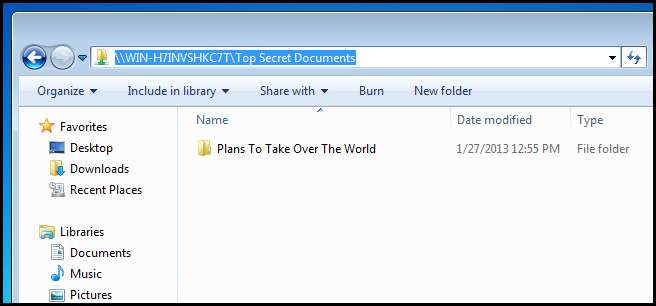
Bu, bir kereye mahsus bağlantılar için harika, ancak daha büyük bir kurumsal ortamda ne olacak? Elbette, bu yöntemi kullanarak kullanıcılarınıza bir ağ kaynağına nasıl bağlanacaklarını öğretmek zorunda değilsiniz. Bunu aşmak için, her kullanıcı için bir ağ sürücüsünü eşlemek isteyeceksiniz, bu şekilde onlara, bir paylaşıma nasıl bağlanılacağını açıklamaya çalışmak yerine, belgelerini "H" sürücüsünde saklamalarını önerebilirsiniz. Bir sürücüyü eşlemek için, Bilgisayar'ı açın ve "Ağ sürücüsünü eşle" düğmesine tıklayın.
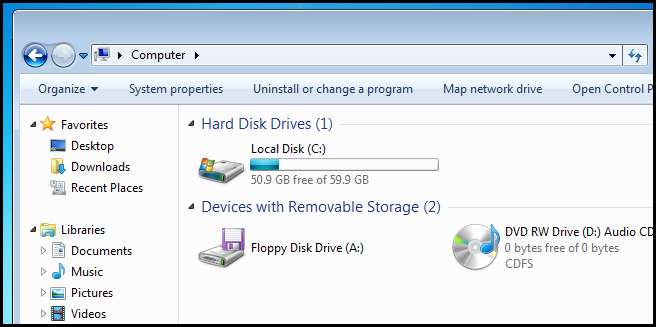
Ardından paylaşımın UNC yolunu yazmanız yeterlidir.
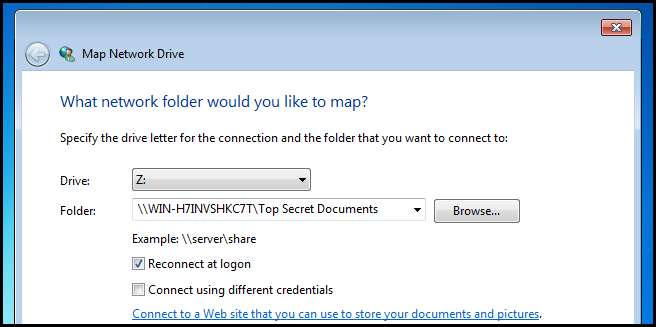
Muhtemelen bunu her bilgisayarda yapmanız gerekip gerekmediğini merak ediyorsunuz ve neyse ki cevap hayır. Bunun yerine, oturum açma sırasında kullanıcılarınız için sürücüleri otomatik olarak eşlemek için bir toplu komut dosyası yazabilir ve bunu Grup İlkesi aracılığıyla dağıtabilirsiniz.
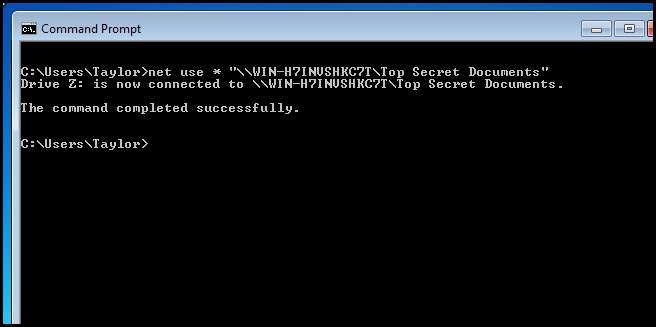
Komutu incelersek:
- Biz kullanıyoruz net kullanım sürücüyü eşlemek için komut.
- Kullanıyoruz * bir sonraki kullanılabilir sürücü harfini kullanmak istediğimizi belirtmek için.
- Sonunda biz paylaşımı belirtin sürücüyü ile eşleştirmek istiyoruz. UNC yolu boşluklar içerdiği için tırnak kullandığımıza dikkat edin.
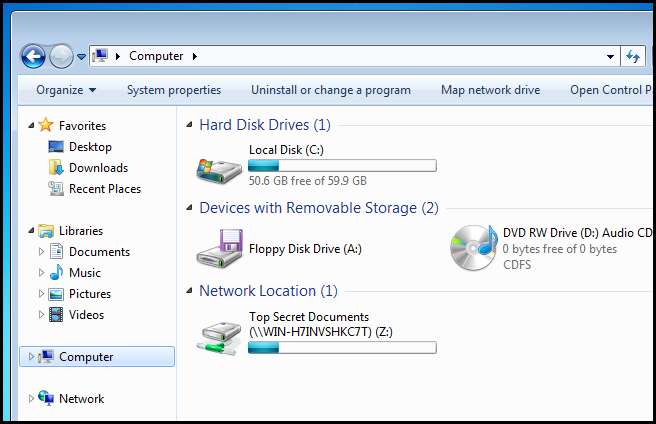
Şifreleme Dosya Sistemini Kullanarak Dosyaları Şifreleme
Windows, bir NTFS birimindeki dosyaları şifreleme becerisine sahiptir. Bu, dosyaların şifresini çözebileceğiniz ve görüntüleyebileceğiniz anlamına gelir. Bir dosyayı şifrelemek için, üzerine sağ tıklayın ve içerik menüsünden özellikleri seçin.
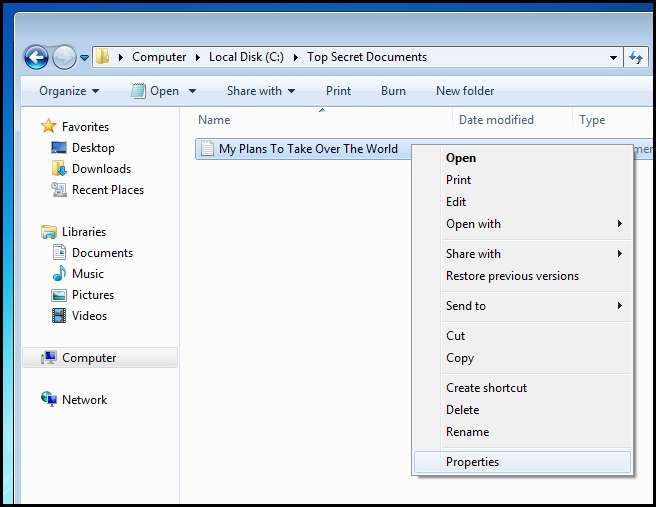
Ardından gelişmiş seçeneğine tıklayın.
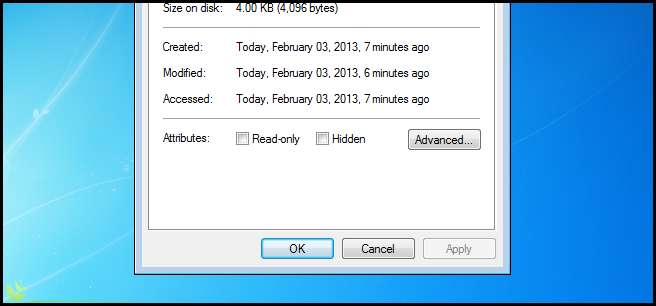
Şimdi, verileri güvenli hale getirmek için içeriği şifrele onay kutusunu işaretleyin, ardından Tamam'ı tıklayın.

Şimdi devam edin ve ayarları uygulayın.
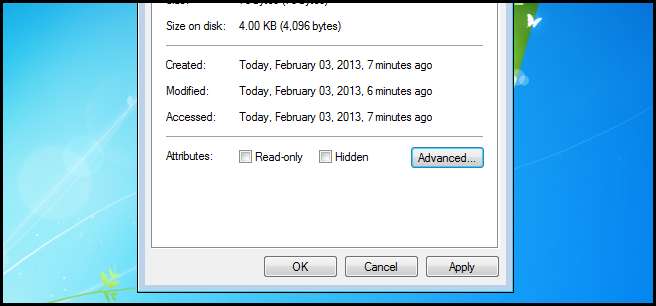
Yalnızca dosyayı şifrelememiz gerekiyor, ancak ana klasörü de şifreleme seçeneğiniz var.
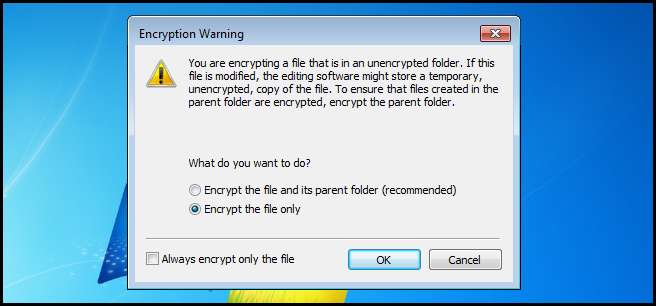
Dosya şifrelendiğinde yeşile döndüğünü unutmayın.
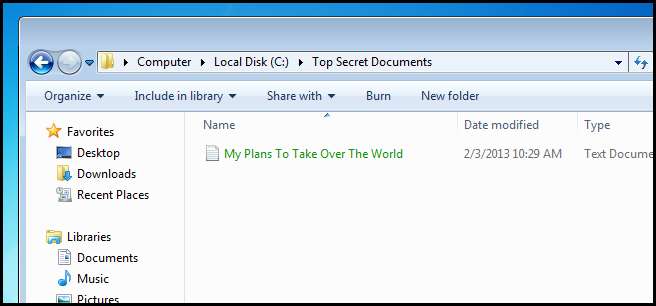
Artık dosyayı yalnızca sizin açabileceğinizi ve aynı bilgisayardaki diğer kullanıcıların açamayacağını fark edeceksiniz. Şifreleme işlemi kullanır açık anahtar şifreleme , bu yüzden şifreleme anahtarlarınızı güvende tutun. Onları kaybederseniz, dosyanız kaybolur ve onu kurtarmanın bir yolu yoktur.
Ödev
- İzin devralma ve etkili izinler hakkında bilgi edinin.
- Okuyun bu Microsoft belgesi.
- BranchCache'yi neden kullanmak isteyeceğinizi öğrenin.
- Yazıcıları nasıl paylaşacağınızı ve neden isteyeceğinizi öğrenin.






